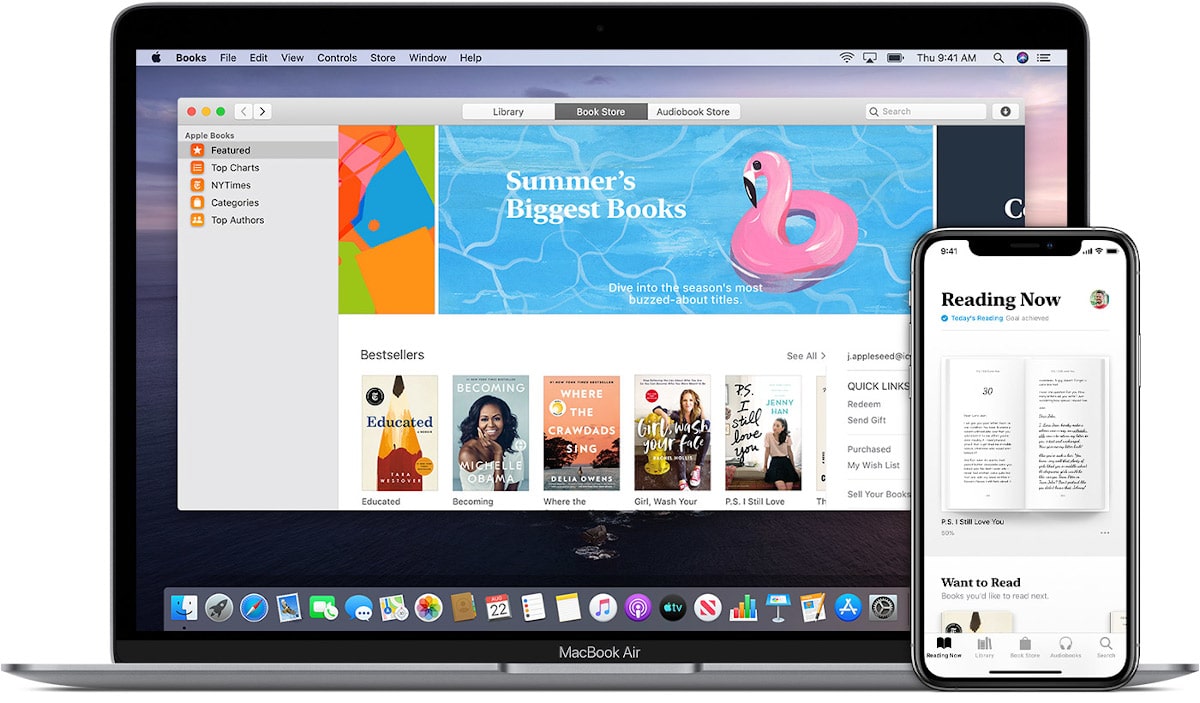
Jau netrukus bus baigtos dvi savaitės, kai prasidėjo privalomas apribojimas, kad mes darome visus ispanus, be kitų Europos šalių. Šiomis dienomis daugiau nei tikėtina radome reikiamą laiką skaityti knygas, žiūrėti filmus, žaisti ...
Jei jūsų gauta veikla yra susijusios su skaitymu, ir jūs įpratote kasdien naudoti „Apple Books“, tikriausiai norite žinoti sparčiuosius klavišus, kuriuos turime per vietinę „MacOS“ programą, kai kuriuos sparčiuosius klavišus, kurie leis mums išsamiau pažinti šią programą.
Pagrindinis knygų langas
- Atidarykite savo biblioteką: „Command“ + L
- Pridėkite kolekciją prie savo bibliotekos: „Command“ + N
- Pridėkite knygų prie savo bibliotekos: „Shift“ + „Command“ + O (didžioji O raidė)
- Atidarykite biblioteką: „Shift“ + „Command“ + B
- Atidarykite garsinių knygų parduotuvę: „Shift“ + „Command“ + A
Knygos skaitymo spartieji klavišai
- Rodyti turinį: „Command“ + T.
- Rodyti knygos miniatiūras: „Shift“ + „Command“ + T.
- Rodyti žodyną: „Command“ + 6
- Parodymus rodykite paraštėse: „Command“ + 3
- Rodyti visas pastabas ir svarbiausius dalykus: „Command“ + 4
- Rodyti studijų korteles: „Command“ + 5
- Peržiūrėkite po vieną puslapį: „Command“ + 1
- Peržiūrėkite du puslapius vienu metu: „Command“ + 2
- Peržiūrėkite knygą tikru dydžiu: „Command“ + 0 (nulis)
- Padidinti: „Command“ + pliuso ženklas
- Nutolinti: „Command“ + brūkšnys
- Įveskite viso ekrano vaizdą: „Control“ + „Command“ + F
Spartieji klavišai skaitant knygą
- Pažymėkite dabartinį puslapį: „Command“ + D
- Eikite į kitą puslapį, paveikslėlį, skambutį ar klausimą: rodyklė dešinėn arba rodyklė žemyn
- Eikite į ankstesnį puslapį, vaizdą, figūrinę išnašą ar klausimą: rodyklė kairėn arba rodyklė aukštyn
- Eikite į kitą skyrių: „Shift“ + „Command“ + rodyklė dešinėn
- Eikite į ankstesnį skyrių: „Shift“ + „Command“ + rodyklė kairėn
- Grįžkite į ankstesnę vietą: „Command“ + [(kairysis skliaustas)
- Pirmyn į pradinę vietą: „Command“ +] (dešinysis skliaustas)
- Atidarykite paieškos lauką: „Command“ + F
„Trackpad“ gestai norint naudoti „MacOS Books“
- Eiti į kitą arba ankstesnį puslapį: perbraukite kairėn arba dešinėn
- Eikite į kitą arba ankstesnį galerijos vaizdą: užveskite pelės žymeklį kairėje arba dešinėje virš galerijos
- Išplėsti funkciją: užveskite pelės žymeklį virš interaktyvios laikmenos ir užimkite, kad atidarytumėte.
- Atidarykite grafinį turinį: užspauskite knygoje.